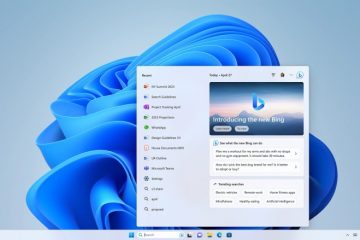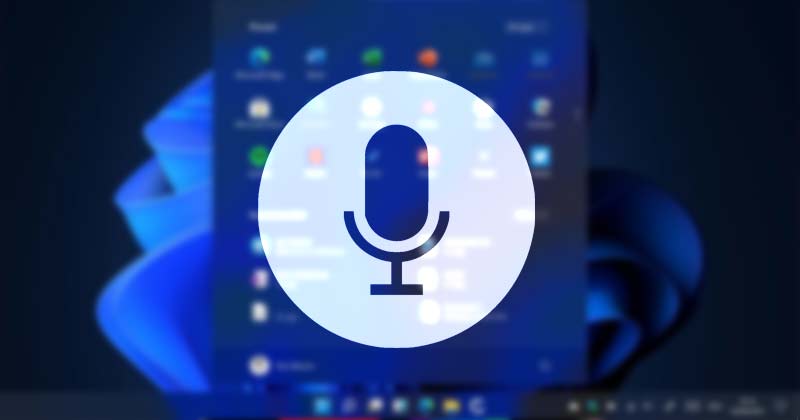
Mientras usaba su computadora, en algún momento, es posible que haya querido grabar su voz, la voz de otra persona o cualquier audio con el micrófono de su PC. Para grabar voz en Windows 11, Microsoft le ofrece una aplicación integrada llamada Grabadora de voz.
La grabadora de voz integrada de Windows 11 elimina la necesidad de aplicaciones de terceros para grabar su voz. Con la aplicación de grabadora de voz, puede grabar conferencias, conversaciones y otros sonidos en su sistema.
Lo bueno de la Grabadora de voz de Windows 11 es que incluye varias funciones que se encuentran en aplicaciones de grabación de voz premium de terceros. , como la capacidad de grabar, recortar, marcar momentos importantes y compartir. Todas estas funciones se proporcionaron de forma gratuita a todos los usuarios de Windows 11.
Pasos para grabar audio en Windows 11
Entonces, si está buscando formas para grabar audio en Windows 11, está leyendo la guía correcta. En este artículo, compartiremos las mejores formas de grabar audio en el sistema operativo Windows 11. Echémosle un vistazo.
Descarga la aplicación Grabadora de voz de Windows
Si estás usando las versiones más recientes de Windows 11, es posible que tu PC ya tenga esta aplicación. Sin embargo, si ha desinstalado la aplicación, puede volver a descargarla desde Microsoft Store.
1. En primer lugar, abra Microsoft Store en su sistema operativo Windows 11. Ahora utilice la búsqueda de Windows 11 y busque Grabadora de voz.
2. Abra Windows Voice Recorder de la lista y haga clic en el botón Instalaru Obtener.
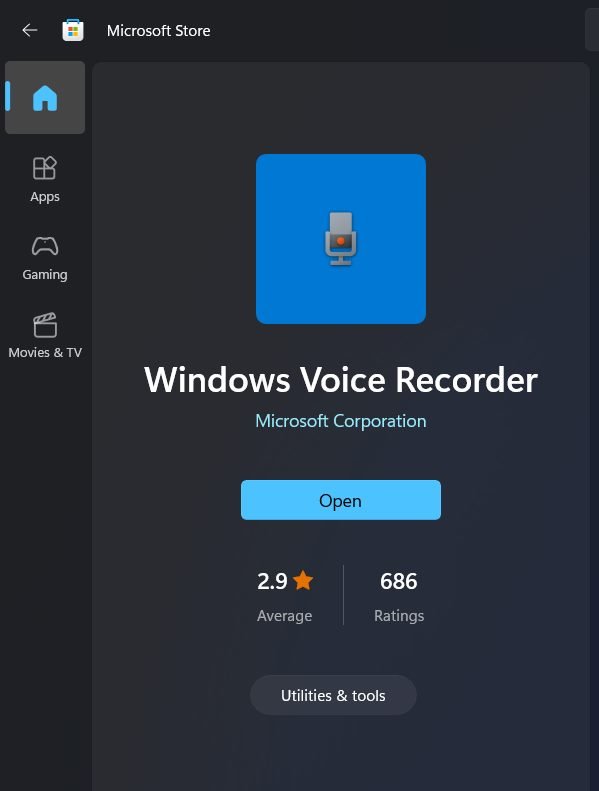
¡Eso es todo! Estás listo. Esto instalará la aplicación Grabadora de voz de Windows en su sistema operativo Windows 11.
Cómo grabar audio con la Grabadora de voz de Windows
Después de instalar la Grabadora de voz de Windows, es posible que desee grabar su audio. Para grabar audio con la Grabadora de voz de Windows, siga algunos pasos sencillos que se comparten a continuación.
1. En primer lugar, inicie la aplicación Grabadora de voz de Windows. Ahora seleccione el micrófono utilizado para grabar audio en la configuración de sonido de su Windows 11.
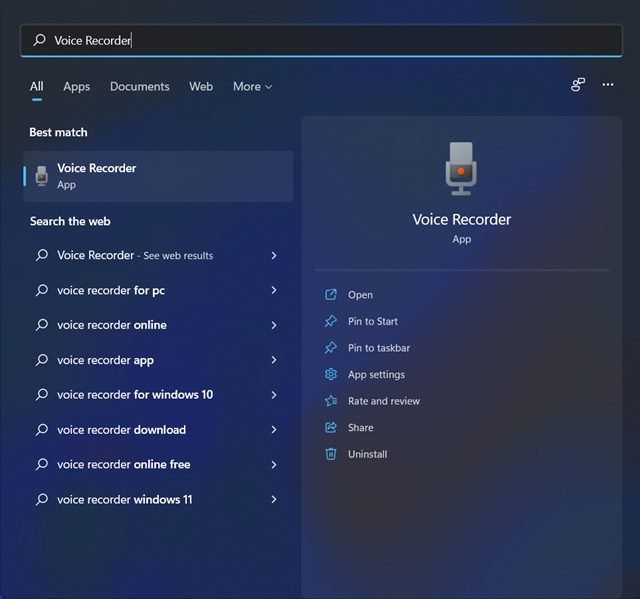
2. Una vez hecho esto, haga clic en el botón Grabar en la aplicación Grabadora de voz. Alternativamente, puede presionar el botón CTRL + R para comenzar a grabar.
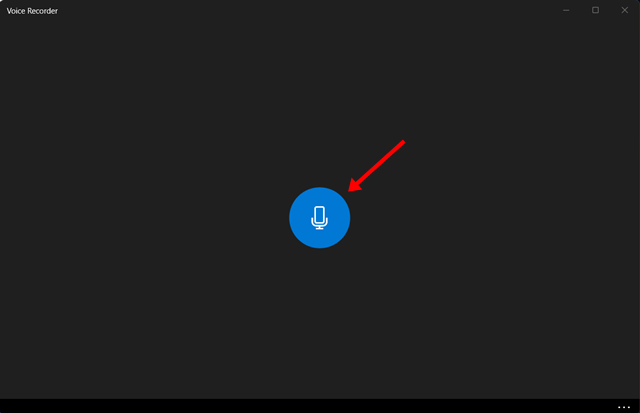
3. Ahora, comenzará la grabación de voz. Puede presionar el botón pausa para pausar la grabación o el botón detener para detener la grabación.
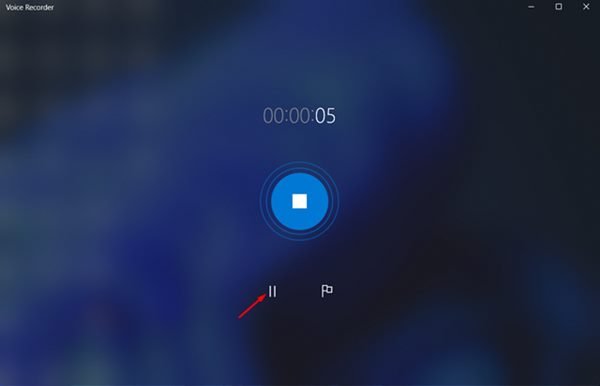
4. Si desea marcar un punto determinado, debe hacer clic en el botón marcar.
5. Una vez que detenga la grabación, reproducirá la grabación directamente desde la aplicación. O bien, puede encontrar las grabaciones en la carpeta Documento.
¡Eso es todo! Estás listo. Así es como puede grabar audio en Windows 11 a través de Windows Voice Recorder.
Cómo recortar y compartir sonido grabado
La aplicación Windows Voice Recorder se puede se utiliza para recortar los clips grabados. Así es como puede recortar y compartir clips de audio grabados con Windows Voice Recorder.
1. Primero, abre la aplicación Voice Recorder y selecciona la grabación que deseas editar. Ahora, debe hacer clic en la opción Recortar audio.
2. Ahora, usa los Pines en la pista de audio para seleccionar el principio y el final de la grabación.
4. Una vez hecho esto, haga clic en el botón Guardar y seleccione la opción Guardar una copia para actualizar el clip grabado.
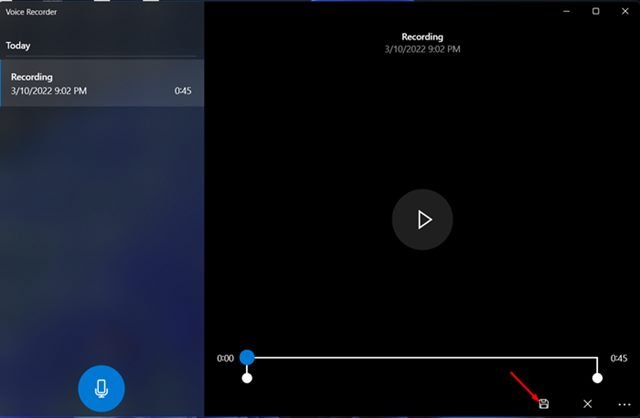
5. Para compartir la grabación de audio, haga clic en el botón Compartir en la esquina inferior derecha.
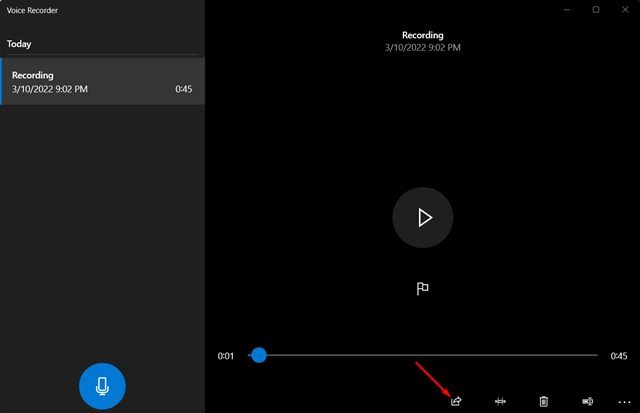
¡Eso es todo! Estás listo. Así es como puede recortar y compartir clips de audio en Windows 11.
Windows Voice Recorder es una utilidad gratuita y viene con todas las características necesarias que necesita. ¡Espero que este artículo te haya ayudado! Por favor, compártalo con sus amigos también. Si tiene alguna duda al respecto, háganoslo saber en el cuadro de comentarios a continuación.